
인텔리제이의 IDE 에서는 Live Template라는 기능을 제공합니다.
쉽게 설명하자면 본인이 직접 단축키(?) 같은 명령어를 짧게 입력하면 해당 템플릿을 적용할 수 있습니다.
예를 들어 많이 사용하시는
sout 을 하고 Ctrl + Enter 단축키를 입력하면 자바의 경우 출력을 할 수 있는 System.out.println이 나오게 되죠
이와 같은 템플릿을 자동으로 적용할 수 있습니다.
설정
설정 방법은 아주 간단합니다.
먼저 인텔리제이 설정창으로 이동합니다.
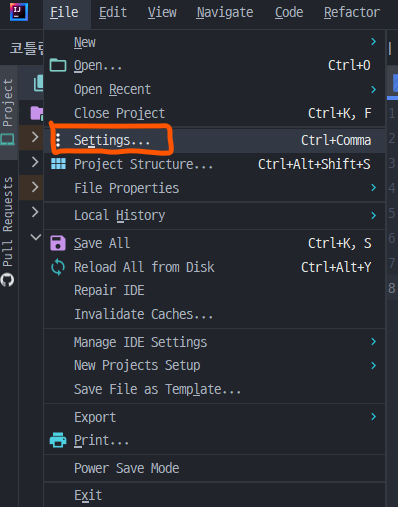
다음은 설정에서 Live Template를 설정해주세요
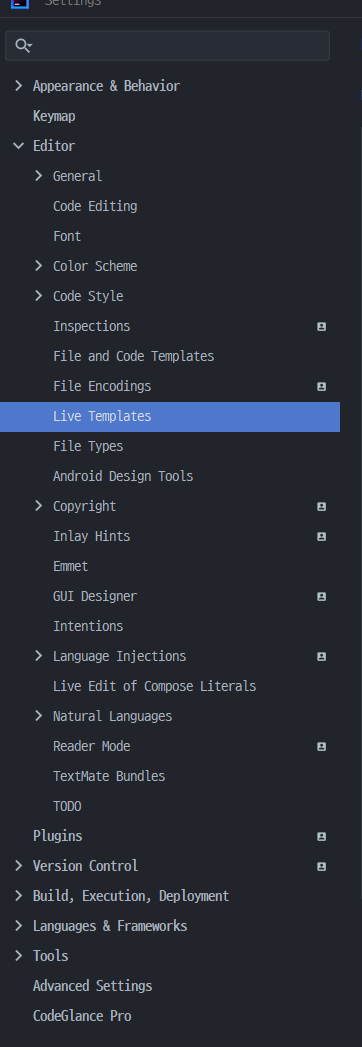
그럼 각 언어별 template을 확인할 수 있습니다.
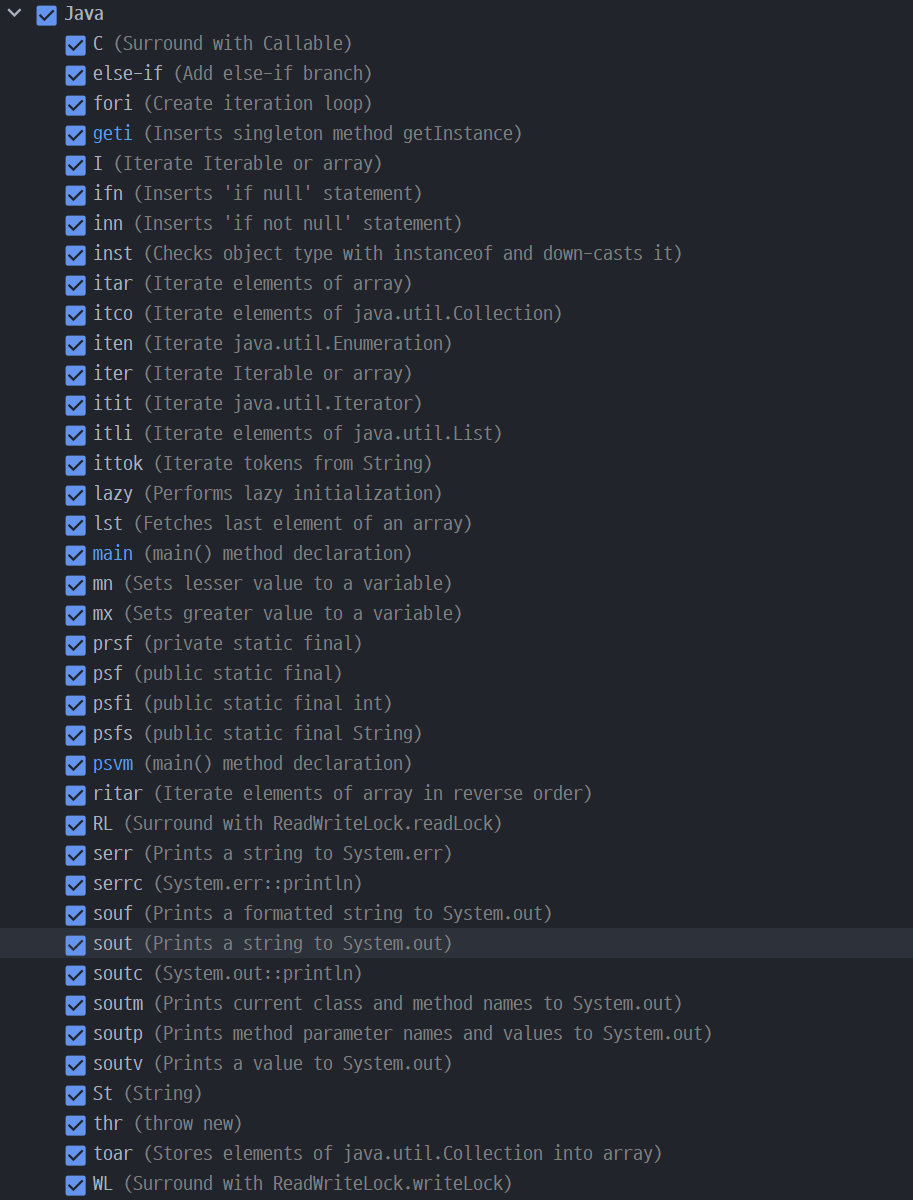
여기 자바에서는 위에서 말한 sout도 보입니다.
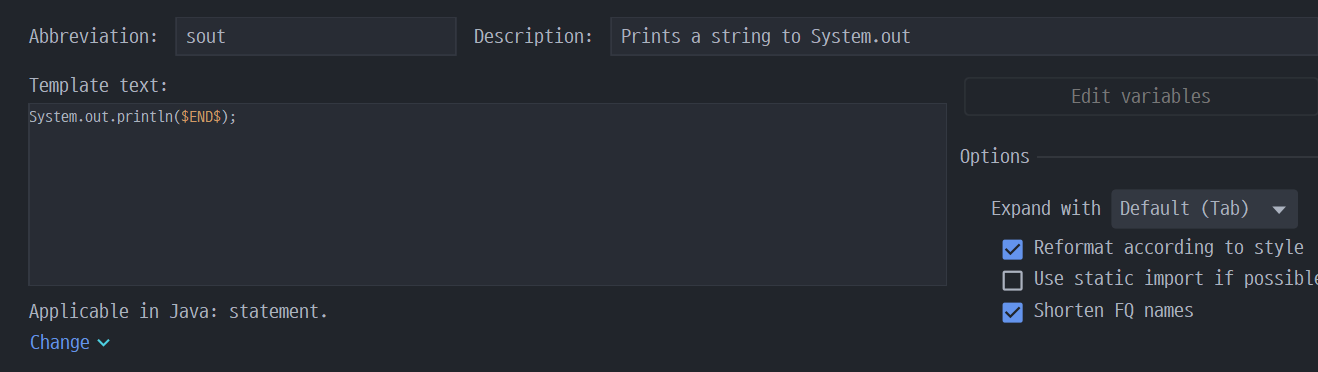
해당 템플릿을 보면 sout을 입력했을 때 System.out.println($END$);의 형식의 template를 만들 수 있다고 나옵니다.
활용하기
이제 해당 Live Template 기능을 한번 활용해보겠습니다.
자바에서 일반적으로 제가 메소드를 만들때 저는 항상 메소드 마지막에 해당 메소드 이름의 주석을 달아주는 편인데요
예를 들자면
private static void DFS() {
} // End of DFS위와 같은 형식으로 End of DFS 같은 주석을 항상 달아주는 편입니다.
하지만 일일이 제가 메소드를 작성할 때 마다 달면 귀찮기 때문에 저는 Template를 활용하는 편입니다.
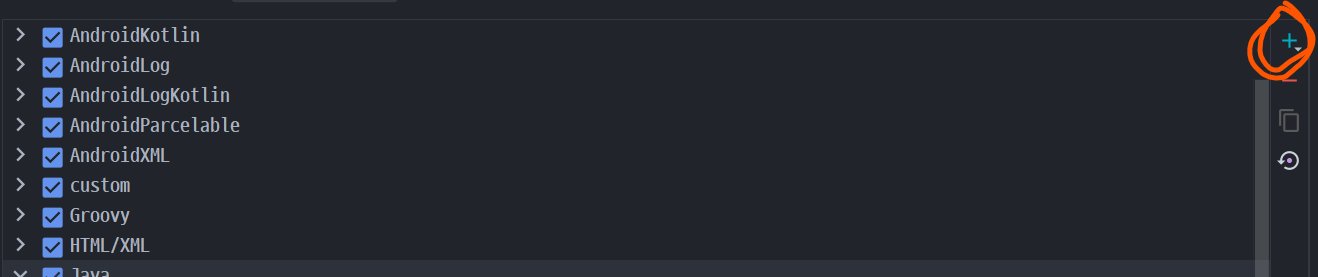
우측 상단에 보면 +버튼이 보입니다 이 버튼을 통해서 직접 템플릿을 한번 만들어보겠습니다.
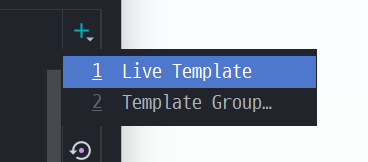
Live Template를 선택해주시고
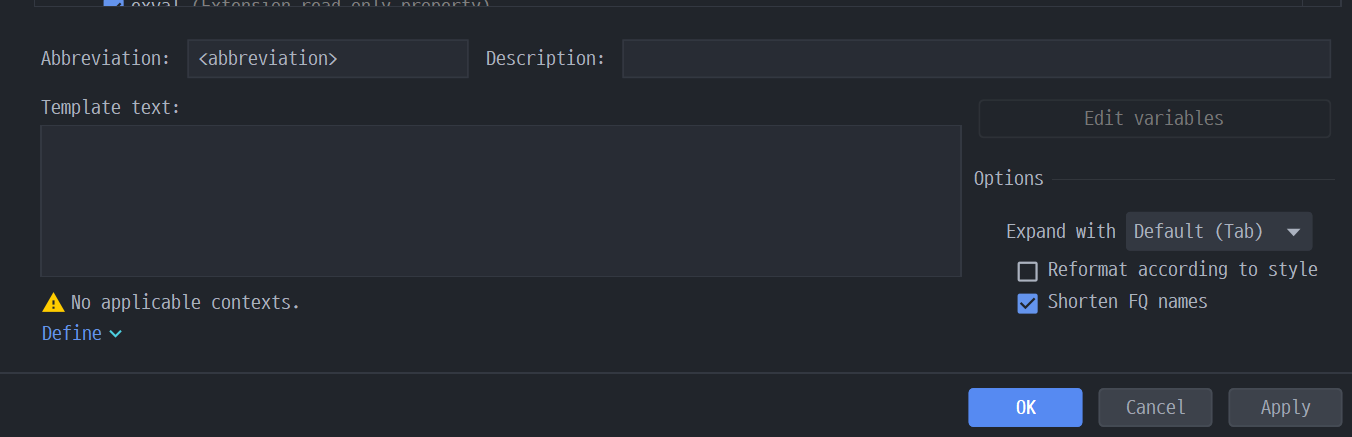
이제 하단에 창으로 저희가 template을 작성할 수 있습니다.
저는 method를 만드는 template 이니까 me로 이름을 설정해서 만들어볼게요
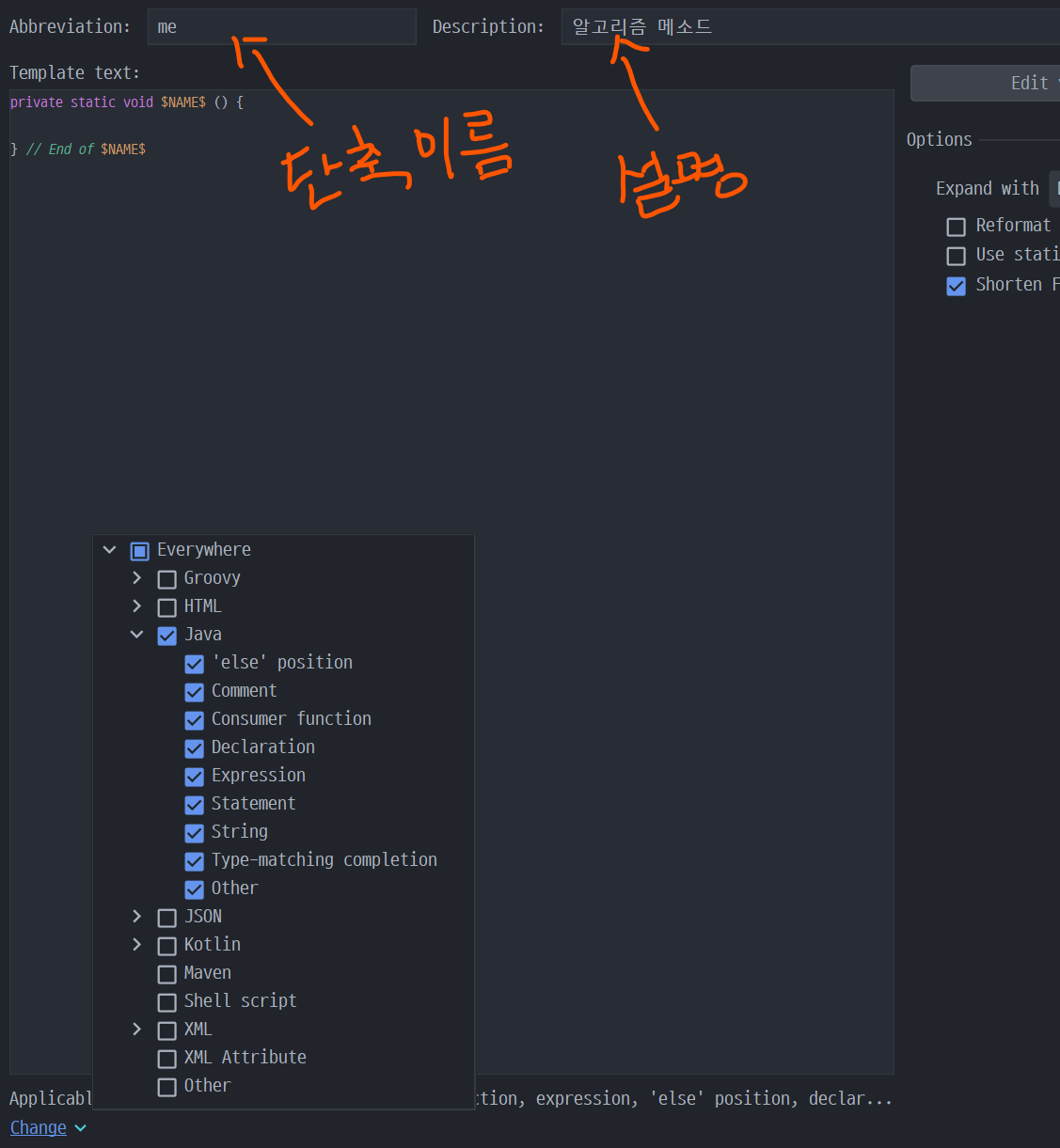
해당 $NAME$ 표시를 통해서 입력되는 메소드 이름을 자동으로 주석에 달아줄 수 있습니다.
위에 보면 제대로 적용된 모습도 볼 수 있습니다.
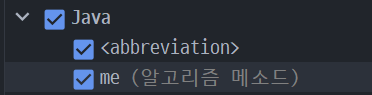
잘 나오고 있죠?
이제 Apply를 눌러서 한번 사용해보겠습니다.
사용하기
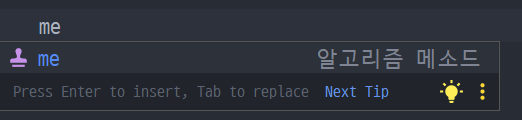
me라고 입력하니까 바로 보이네요
설명도 잘 나옵니다.
이 상태에서 Enter를 치면
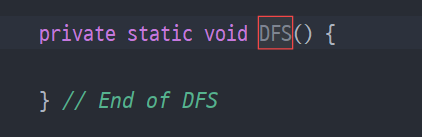
위 사진 처럼 빨간색 네모가 생기면서 해당 부분에 제가 입력을 하면 자동으로 End of 주석 뒤에 같이 이름이 붙게 됩니다.
참고로 사진에 있는 빨간 네모는 제가 넣은 것이 아닌 Intellij에서 입력되는 부분이라고 자동으로 표시되는 부분입니다.
